Imagini alb-negru au capacitatea unică de a conferi unei fotografii o notă de dramatism și profunzime. Acest lucru este valabil în special pentru portretele sportivilor, în care contrastele puternice dintre lumină și umbră scot în evidență formele estetice ale corpului și surprind puterea momentului. În acest ghid, îți voi arăta cum să convertești culoarea în alb-negru folosind Adobe Photoshop și să ajustezi contrastul fin pentru a crea un portret impresionant al unui sportiv.
Concluziile cheie
- Imaginile alb-negru îți oferă posibilitatea de a crea un dramatism special.
- Utilizarea straturilor de ajustare precum Alb-negru și Mixerul de canale permite ajustarea detaliată a luminozității și contrastului.
- Prin utilizarea unei măști de mascare, poți edita în mod selectiv anumite zone ale imaginii pentru a obține rezultate optime.
Ghid pas cu pas
Pentru a converti portretul sportiv într-o imagine alb-negru impresionantă, urmează pașii de mai jos.
1. Pregătirea imaginii
Porniți mai întâi Adobe Photoshop și încărcați imaginea color pe care doriți să o transformați. Asigurați-vă că imaginea are o rezoluție mare pentru a obține cele mai bune rezultate. Imaginea ar trebui să prezinte o poziție dinamică și puternică a sportivului pentru a maximiza efectul alb-negru.

2. Prima conversie în alb-negru
Selectați opțiunea pentru stratul de ajustare "Alb-negru". Această funcție va converti instantaneu imaginea în tonuri de gri. Marele avantaj al acestei metode este că puteți ajusta tonurile imaginii individual. Experimentați cu regulatorii pentru a intensifica sau a slăbi luminile dorite. Păstrați valoarea standard pentru această primă conversie pentru a crea o bază solidă.
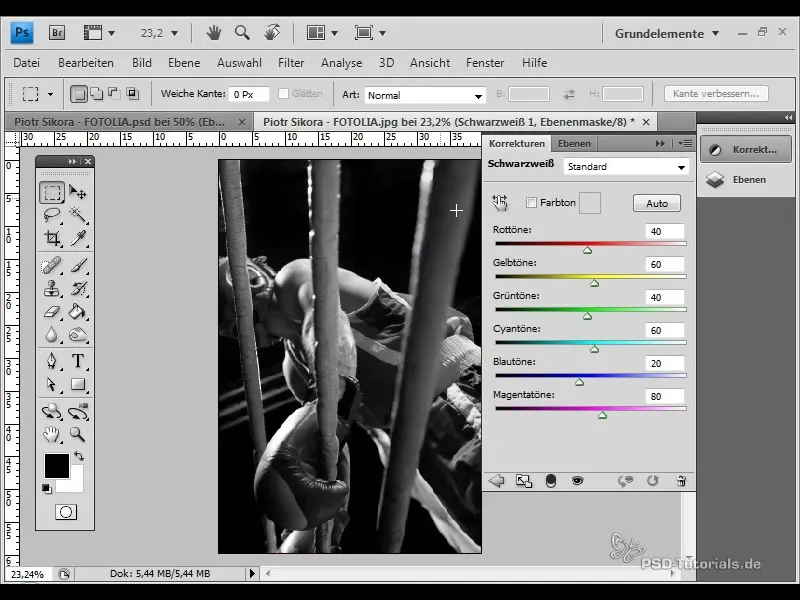
3. Aplicarea mixerului de canale
După ce ați aplicat prima corecție alb-negru, adăugați un alt strat de ajustare: „Mixerul de canale”. Setați-l pe „Monocrom”. Mixerul de canale generează trepte mai accentuate decât prima corecție și vă permite să editați canalele de culoare roșu, verde și albastru în mod individual. Încercați să reduceți canalul roșu cu câteva procente pentru a face fundalul mai întunecat și a clarifica contrastul dintre lumină și întuneric.
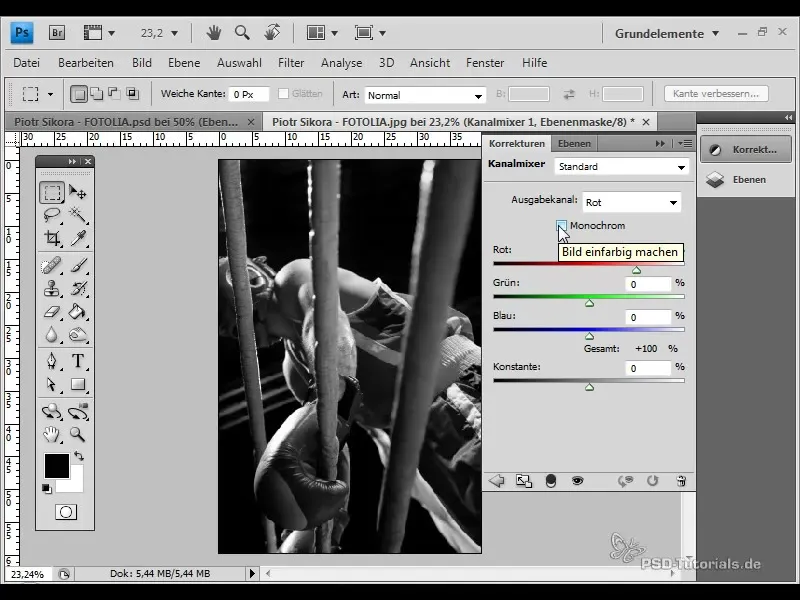
4. Ajustarea fină a contrastelor
Asigurați-vă că suma procentelor din mixerul de canale se situează între 90% și 100%. Acest lucru asigură o imagine armonioasă. Dacă este necesar, puteți face ajustări pentru a evidenția „negru” și „alb“ și pentru a intensifica efectul general.
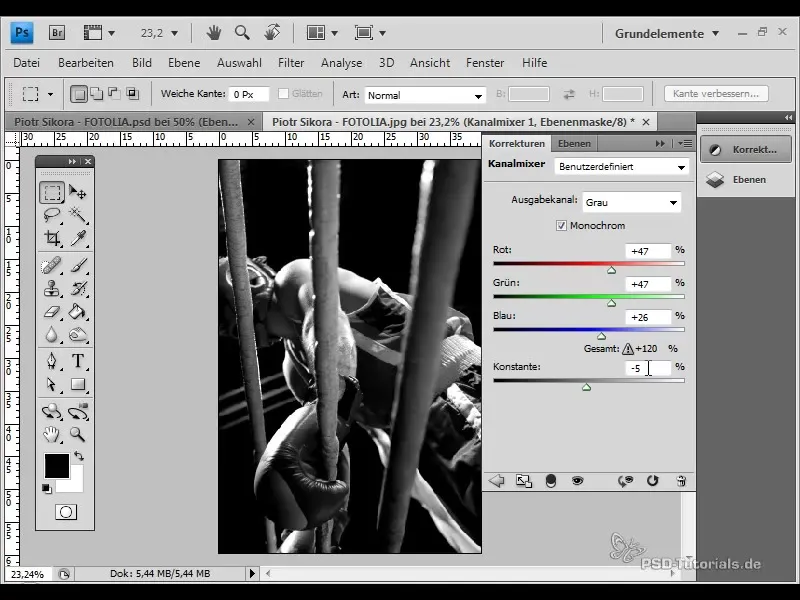
5. Optimizarea tonurilor de gri
Câteodată, treptele din imagine pot fi prea abrupte. Este important să le verificați și, dacă este necesar, să le ajustați. Îndepărtați mai întâi mixerul de canale pentru a vedea cum arată treptele fără acest efect. Astfel, puteți decide dacă este necesară o ajustare suplimentară.
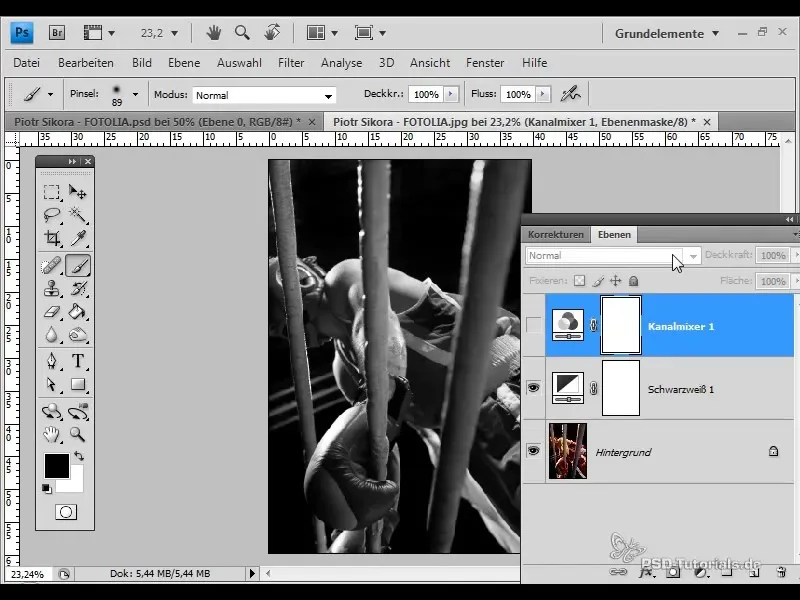
6. Mascare pentru exagerări
Dacă observați contraste puternice în anumite zone precum mănușa sportivului, puteți aplica o mascare selectivă. Utilizați un pensulă neagră în masca de strat a stratului de ajustare alb-negru pentru a corecta treptele mai accentuate în zonele problematice. Astfel, veți reduce contrastul nedorit și veți îmbunătăți detaliile din imagine.
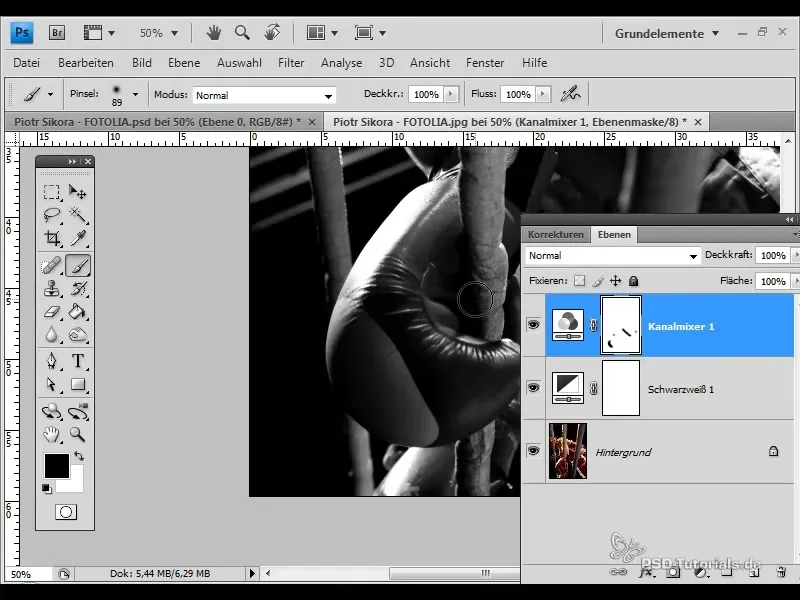
7. Ajustare a tonurilor de culoare
Pentru a îmbunătăți profunzimea culorilor, puteți accesa reglajele de culoare în setările Alb-negru. Cautați tonurile specifice din imagine care redau detalii importante și reglați intensitatea lor. Acest lucru se face folosind pipeta, cu ajutorul căreia puteți ajusta culorile din imagine în mod selectiv pentru a crea o impresie generală armonioasă.
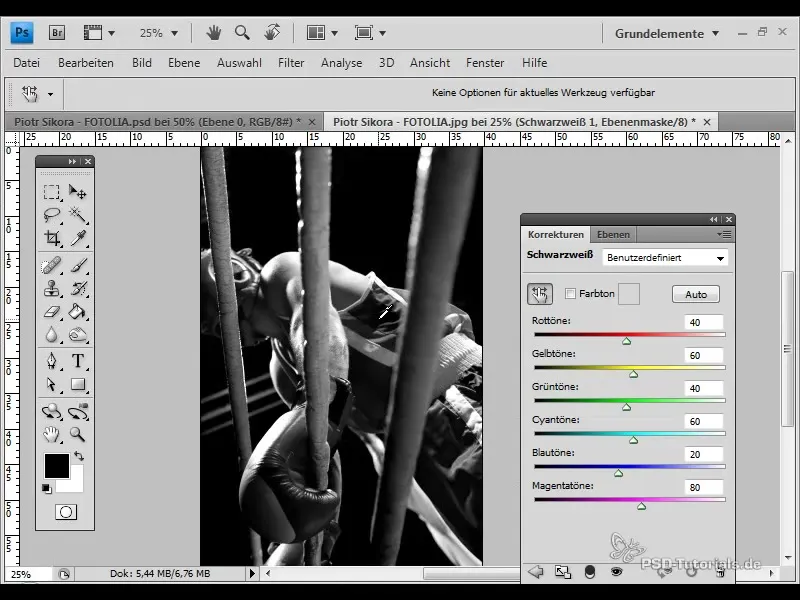
8. Ajustările finale și recapitulare
Înainte de a salva imaginea, verifică toate straturile împreună. Aplică masca din nou, dacă este necesar, pentru a ajusta toate zonele ideal. O ultimă revizuire a contrastelor armonioase și a distribuției datelor te va ajuta să obții un rezultat optim.
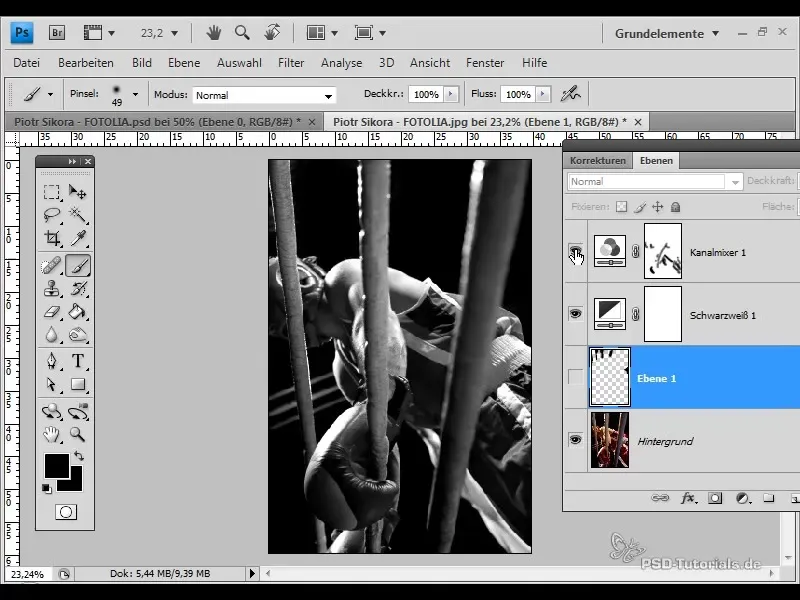
Rezumat
Transformarea unei imagini color într-un portret expresiv alb-negru necesită ajustări și tehnici specifice. Prin utilizarea straturilor de ajustare și a mascării, poți evidenția eficient puterea și estetica unei scene sportive. Lasă-ți creativitatea să zboare și experimentează cu diferitele posibilități pe care ți le oferă Photoshop.
Întrebări frecvente
Cum pot transforma o imagine color în alb-negru?Poți transforma imaginea color în Photoshop selectând stratul de ajustare "Alb-Negru" pentru a obține o imagine în tonuri de gri.
Care strat de ajustare este cel mai potrivit pentru contrast?Mixajul de canale este foarte potrivit pentru ajustarea contrastelor în imagini alb-negru, deoarece îți permite să editezi canalele de culoare specifice.
Ce pot face dacă contrastul este prea puternic sau prea slab?Folosește cursorii în setările Alb-Negru sau Mixajul de Canale pentru a ajusta tonurile și a obține o gradare armonioasă.
Cum pot ajusta anumite zone ale imaginii în mod selectiv?Folosește o mască pe stratul de ajustare corespunzător pentru a dezvălui sau a ajusta în mod selectiv anumite zone ale imaginii.
Pot evidenția și culorile în imagini alb-negru?Da, poți ajusta nuanțele de culoare din imagine pentru a evidenția în mod selectiv contrastele și detaliile esențiale pentru designul imaginii tale.


